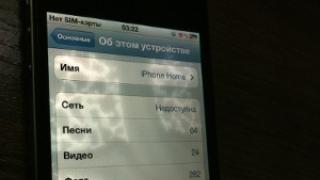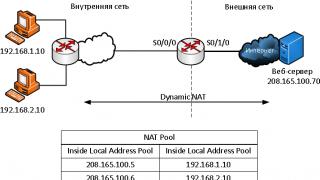اگرچه درایوهای حالت جامد (SSD) مدتی است که وجود دارند، من اخیراً خودم شروع به استفاده از آنها کردم. قیمت و ظرفیت کم آن متوقف شد، اگرچه عملکرد بسیار بالاتری نسبت به هارد دیسک های معمولی داشت. قبل از پرداختن به انواع SSDها، فناوریهای ساخت، انواع حافظهها و کنترلکنندههای مورد استفاده، باید به فاکتور فرم (یعنی اساساً ابعاد فیزیکی) این درایوها بپردازید، یعنی اینکه چگونه شکل آنها متفاوت است، چه کانکتورهایی دارند و نحوه استفاده از آنها اگر درایوهای SSD با فرم فاکتور 2.5 اینچی سوالاتی را ایجاد نکنند (از نظر اندازه و محل اتصالات رابط تقریباً با هارد دیسکها یکسان هستند)، نوع دیگر سؤالاتی را ایجاد میکند. SSD M2 - چیست، کجا آن را وصل کنیم، بهتر است یا بدتر از معمول؟ بیایید آن را بفهمیم
توسعه رابط SATA
این رابط جایگزین PATA شد و فشرده تر شد و کابل عریض را با یک کابل نازک تر و راحت تر جایگزین کرد. تمایل به فشردگی یک روند عادی است. حتی SATA به گونهای نیاز داشت که امکان استفاده از آن را در دستگاههای تلفن همراه یا جاهایی که الزامات خاصی برای اندازه اجزا وجود دارد، فراهم کند. اینگونه بود که گزینه mSATA ظاهر شد - همان SATA ، اما در یک بسته فشرده تر.
این کانکتور عمر زیادی نداشت، زیرا به سرعت با دیگری جایگزین شد - M.2 که دارای قابلیت های عالی است. لطفاً توجه داشته باشید که مخفف حاوی حروف "SATA" نیست و من نگفتم که این نسخه جدیدی از این رابط خاص است. چرا - این کمی بعد روشن خواهد شد.
من فقط می گویم که هر دو mSATA و M.2 به شما امکان می دهند بدون کابل و کابل برق کار کنید، که راحتی را افزایش می دهد و به شما امکان می دهد رایانه خود را فشرده تر کنید. علاوه بر این، M.2 حتی کوچکتر از mSATA است.
M.2 چه شکلی است و برای چیست؟
این یک کانکتور کوچک روی مادربرد یا کارت توسعه است که در اسلات PCI-Express قرار می گیرد. شما می توانید از M.2 نه تنها برای SSD، بلکه برای نصب ماژول های Wi-Fi، بلوتوث و غیره نیز استفاده کنید. دامنه کاربرد می تواند بسیار بزرگ باشد که M.2 را بسیار مفید می کند. اگر قصد دارید رایانه خود را ارتقا دهید، پس من معتقدم که داشتن این کانکتور بر روی مادربرد، حتی اگر هنوز قصد نصب چیزی در آن را ندارید، می تواند مفید باشد. چه کسی می داند چند ماه دیگر چه اتفاقی می افتد، چه دستگاه جدیدی می خواهید بخرید ...
نمونه ای از M.2 را می توان در تصاویر مشاهده کرد. او ممکن است اینگونه باشد

یا مثل آن

تفاوت در چیست؟ در یک جامپر (به نام "کلید") که در کانکتور است. برای درک هدف آن، اجازه دهید کمی عمیق تر به رابط های کامپیوتری بپردازیم.
کلید M و کلید B
هارد دیسک های مدرن (از جمله SSD) به طور سنتی به گذرگاه SATA متصل می شوند. دارم، اما اینجا به اختصار تکرار می کنم.
SATA III دارای حداکثر توان خروجی 6 گیگابیت در ثانیه، تقریباً 550-600 مگابایت بر ثانیه است. برای هارد دیسکهای معمولی چنین سرعتهایی دست نیافتنی است، اما برای درایوهای SSD معمولاً دستیابی به سرعتهای بسیار بالاتر دشوار نیست. اما اگر رابط هنوز نتواند جریان داده را با سرعتی بیشتر از سرعتی که میتواند «پمپ» کند، این کار فایدهای ندارد.
بنابراین، استفاده از گذرگاه PCI-Express که دارای پهنای باند بیشتری است امکان پذیر شد:
- PCI Express 2.0 با دو خط (PCI-E 2.0 x2) توان خروجی 8 گیگابیت بر ثانیه یا تقریباً 800 مگابایت بر ثانیه را ارائه می دهد.
- PCI Express 3.0 با چهار خط (PCI-E 3.0 x4) سرعت 32 گیگابیت در ثانیه را ارائه می دهد که تقریباً معادل 3.2 گیگابایت بر ثانیه است.
اینکه کدام رابط برای اتصال دستگاه ها استفاده می شود، موقعیت کلید (جهنده) را تعیین می کند.
SATA (کلید M+B):

PCI-Express (کلید M):

درایوهای SSD می توانند گزینه های کلیدی زیر را داشته باشند:
به عنوان مثال، مادربرد ASUS Z170-P را در نظر بگیرید. دارای کانکتور M.2 با کلید M. این بدان معناست که از گذرگاه PCIe ×4 استفاده می شود. بلافاصله این سوال مطرح می شود: آیا می توان درایو SSD با رابط SATA را در آنجا نصب کرد؟ اما این یک سوال جالب است.
شما باید مشخصات مادربرد را بررسی کنید و ببینید که آیا از M.2 SATA پشتیبانی می کند یا خیر. طبق وب سایت سازنده، بله. این بدان معنی است که اگر یک درایو SSD، به عنوان مثال سری 600p اینتل بخرید، در ابتدا برای گذرگاه PCIe ×4 طراحی شده بود و نباید مشکلی وجود داشته باشد.
برای مثال، اگر یک Crucial MX300 در یک اتوبوس SATA در حال اجرا باشد چه؟ با توجه به مشخصات سازنده، چنین SSD نیز باید کار کند.
هنگام خرید مادربرد باید توجه ویژه ای داشته باشید که آیا باس SATA در رابط M.2 پشتیبانی می شود یا خیر.
بیایید آنچه گفته شد را خلاصه کنیم.
- M.2 به سادگی یک فاکتور شکل متفاوت (اندازه و رابط) درایوهای SSD است. از گذرگاه SATA و/یا PCI-Express استفاده می شود. کانکتورهای M.2 نصب شده روی مادربردها از گذرگاه PCIe ×4 استفاده می کنند. امکان نصب SSD با رابط SATA باید در مشخصات مادربرد مشخص شود.
- نوع گذرگاه مورد استفاده توسط دیسک SDD به کلیدها بستگی دارد. درایوهای SATA معمولا با فرمول کلید M+B و درایوهای PCIe x4 با فرمول کلید M در دسترس هستند.
2242، 2260، 2280 - چیست؟
 با نگاهی به ویژگی های مادربرد یا لپ تاپ دارای کانکتور M.2، می توانید خط زیر را در توضیحات این کانکتور مشاهده کنید: "کلید M، نوع 2242/2260/2280". خوب، با "کلید M"، امیدوارم از قبل واضح باشد، این محل کلید در کانکتور است (که نشان دهنده استفاده از گذرگاه PCIe ×4 است). اما "نوع 2242/2260/2280" به چه معناست؟
با نگاهی به ویژگی های مادربرد یا لپ تاپ دارای کانکتور M.2، می توانید خط زیر را در توضیحات این کانکتور مشاهده کنید: "کلید M، نوع 2242/2260/2280". خوب، با "کلید M"، امیدوارم از قبل واضح باشد، این محل کلید در کانکتور است (که نشان دهنده استفاده از گذرگاه PCIe ×4 است). اما "نوع 2242/2260/2280" به چه معناست؟
 ساده است، این اندازه ها درایوهای SSD هستند که می توان در این اسلات نصب کرد. ابعاد فیزیکی 2 رقم اول عرض است که 22 میلی متر است. 2 رقم دوم طول است. می تواند متفاوت باشد و 42، 60 یا 80 میلی متر باشد. بنابراین، اگر SSD انتخاب شده، به عنوان مثال، همان Crucial MX300، 80 میلی متر طول داشته باشد، یعنی متعلق به نوع 2280 باشد، هیچ مشکلی برای نصب آن وجود نخواهد داشت.
ساده است، این اندازه ها درایوهای SSD هستند که می توان در این اسلات نصب کرد. ابعاد فیزیکی 2 رقم اول عرض است که 22 میلی متر است. 2 رقم دوم طول است. می تواند متفاوت باشد و 42، 60 یا 80 میلی متر باشد. بنابراین، اگر SSD انتخاب شده، به عنوان مثال، همان Crucial MX300، 80 میلی متر طول داشته باشد، یعنی متعلق به نوع 2280 باشد، هیچ مشکلی برای نصب آن وجود نخواهد داشت.
SSD Transcend MTS400 با ظرفیت 64 گیگابایت دارای طول 42 میلی متر است، یعنی نوع 2242. اگر پشتیبانی از چنین SSD اعلام شده باشد، نصب آن نیز دشوار نخواهد بود. در واقع، این نشان میدهد که آیا مادربرد یا کیس لپتاپ دارای پیچهای نگهدارنده درایو هستند که طولهای مختلف ماژولهای نصب شده را در خود جای میدهند. در اینجا به نظر می رسد که در مادربرد چگونه است.
نتیجه
M.2 شکل فشرده تری از درایوهای SSD است. بسیاری از مدل ها هم در قالب سنتی 2.5 اینچی و هم به صورت یک برد کوچک با کانکتور M.2 در دسترس هستند. اگر لپ تاپ یا مادربرد دارای چنین کانکتوری باشد، این دلیل خوبی برای قرار دادن درایو در آن است. اینکه آیا آن را سیستمی کنیم یا از آن برای مقاصد دیگر استفاده کنیم یک سوال جداگانه است.
من شخصاً هنگام ارتقاء رایانه در خانه، به عنوان منظورم، قصد دارم از M.2 برای نصب دیسک برای سیستم استفاده کنم. این کار تعداد سیم ها را کمی کاهش می دهد و به سرعت کار می کند.
هنوز سوالی دارید؟ پرسیدن. آیا من بعضی چیزها را اشتباه انجام می دهم؟ همیشه آماده انتقاد سازنده. چیزی را کنار گذاشتی؟ بیایید با هم بفهمیم
حرکت زندگی است. اما این ضرب المثل بسیار قدیمی چیزی فراتر از معنای زیستی دارد. در مورد چیزهای بی روح نیز صدق می کند. به عنوان مثال، در فناوری رایانه: سطح بهره وری به طور مداوم در حال رشد است، رابط های جدیدی ظاهر می شوند که به سمت این رشد جهت گیری می شوند.
رابط SATA اخیراً یازده ساله شد. در این مدت، با حفظ سازگاری به عقب، دو بار به روز شد، در حالی که سرعت انتقال چهار برابر افزایش یافت. حدود پنج سال پیش، یک نسخه فشرده از رابط ظاهر شد: درایو در یک شکاف مخصوص روی مادربرد نصب شد.
بیایید با کمی اطلاعات پس زمینه شروع کنیم و سپس خانواده درایوهای M6e و بررسی Plextor M6e را بررسی کنیم.
کمی تاریخچه
اگرچه رابط mSATA به عنوان یک رابط تلفن همراه قرار گرفت، برخی از سازندگان شروع به نصب آن بر روی مادربردهای معمولی کردند. و گیگابایت فعال ترین در این مسیر بود که نه تنها کانکتورهای mSATA را قرار داد، بلکه خود SSD ها را نیز در آنها نصب کرد.
مادربرد گیگابایت GA-Z68XP-UD3-iSSD مجهز به درایو حالت جامد 311 اینتل با ظرفیت 20 گیگابایت بود.
سپس دیگر تولیدکنندگان به تدریج شروع به جبران کردند. اکنون آرزوهای آنها به جایی رسیده است که دو کانکتور mSATA روی مادربردها ظاهر می شوند، به عنوان مثال، در ASRock Z87 Extreme11/ac که بررسی آن به زودی در آزمایشگاه منتشر خواهد شد. کمی زیاده روی از دید من، اما اوه خب...
به طور کلی، استفاده از mSATA بسیار راحت است: راه حل ها جمع و جور هستند، نیازی به کابل نیست و هیچ چیز در کیس آویزان نمی شود. با این حال، به دلایل متعدد (در درجه اول هزینه بالاتر مدل ها در قالب mSATA)، این قالب در سیستم های "رومیزی" محبوبیت پیدا نکرده است. اما او آن را در تلفن های همراه خود پیدا کرد.
با این حال، برای افرادی که برای جمع و جور بودن تلاش می کنند، این فرمت یک موهبت الهی است: یک مادربرد mini-ITX، یک پردازنده نسل IvyBridge یا Haswell با سیستم خنک کننده فشرده، یک درایو mSATA، یک مورد مناسب - نتیجه کاملاً کامل و منطقی است و همچنین سیستم کار بسیار سازنده (با CPU مناسب).
با این حال، همانطور که در بالا ذکر شد، نیاز به افزایش سرعت وجود دارد و هر چیزی محدودیتی دارد. و صحبت هایی در مورد SATA 6 گیگابیت بر ثانیه وجود داشت که "خیلی کند" است. mSATA نیز برای این شرکت مورد انتقاد قرار گرفت. اما اکنون تولید کنندگان اشتباهات گذشته خود را در نظر گرفته اند: یک رابط انتقال داده جدید در دو نسخه اختراع شد: موبایل و دسکتاپ. در رابطه با نسخه تلفن همراه، کنترل کننده در مجموعه منطق سیستم با دیگری جایگزین نشد (مثلاً در مورد IDE و SATA)، بلکه به سادگی دور انداخته شد و در عین حال در توسعه و ناحیه تراشه صرفه جویی کرد. در کل ما اینجا دو پرنده را با یک سنگ کشتیم. و کنترلرهای SATA اصلاح شده فقط در بخش دسکتاپ باقی ماندند.
 استاندارد جدید متضمن تغییر در اندازه است: mSATA در دو اندازه (Full Size، 51 x 30 mm و Half Size، 26.8 x 30 mm) ارائه می شود، در حالی که M.2 چهار اندازه را پیشنهاد می کند که کوچکترین آنها 42 x 22 mm است. اما در عین حال، M.2 دقیقاً یک میلیمتر نازکتر است، و مخصوصاً فشردهتر حتی نازکتر است - دقیقاً دو برابر نازکتر از mSATA.
استاندارد جدید متضمن تغییر در اندازه است: mSATA در دو اندازه (Full Size، 51 x 30 mm و Half Size، 26.8 x 30 mm) ارائه می شود، در حالی که M.2 چهار اندازه را پیشنهاد می کند که کوچکترین آنها 42 x 22 mm است. اما در عین حال، M.2 دقیقاً یک میلیمتر نازکتر است، و مخصوصاً فشردهتر حتی نازکتر است - دقیقاً دو برابر نازکتر از mSATA.
این شرکت به هیچ وجه اولین شرکت در زمینه تولید درایوهای حالت جامد با فرمت M.2 نیست؛ دامنه آن قبلاً توسط Super Talent (NGFF DX1 و NGFF ST1)، Crucial (M500 NGFF)، KingSpec (M) گسترش یافته است. اولترابوک .2 NGFF)، MyDigitalSSD (Super Cache 2 M .2) و Intel (530 M.2). اما Plextor در واقع اولین کسی بود که این قالب را در یک نسخه "رومیزی" در میان توده ها رایج کرد: همه چیزهایی که قبلاً منتشر شده بود منحصراً روی استفاده صنعتی متمرکز بود - مونتاژ دستگاه های تلفن همراه.
رابط M.2 برای "رومیزی" توسعه نیافته است، سرنوشت آن واقعاً دستگاه های تلفن همراه فشرده است و SATA Express برای سیستم های معمولی ارائه می شود. در واقع، رابطه بین آنها مانند الان بین mSATA و SATA است: اولی بسیار فشرده است و در یک سوکت کوچک روی برد نصب می شود، دومی از نظر اندازه بسیار بزرگتر است و نیاز به یک صندلی جداگانه در کیس و دو کابل های تامین (رابط و برق).
شایان ذکر است فوراً: لازم نیست M.2 را یک کانکتور صرفاً برای دستگاه های ذخیره سازی در نظر بگیرید. M.2 PCI-E خالص است، فقط در یک فاکتور شکل متفاوت. بر این اساس، هر چیزی که دل شما بخواهد تحت این استاندارد تولید می شود: Wi-Fi، WWAN، GPS و سایر کارت های توسعه. سازندگان این دستگاهها نیازی به نگرانی در مورد توسعه کنترلکنندههای جدید نخواهند داشت، آنها فقط باید برد مدار چاپی و خود دستگاه را تغییر دهند و آنها را به فرمت جدیدی برسانند.
بنابراین M.2 و SATA Express اگرچه می توان از آنها برای نصب درایوها استفاده کرد، اما تفاوت هایی با هم دارند. M.2 جهانی است. SATA Express فقط بر روی دستگاه های ذخیره سازی داده متمرکز است. اگرچه این رابط دارای برخی تطبیقپذیریها نیز میباشد، بیهوده نیست که این رابط در واقع از سه اتصال تشکیل شده است - یکی برای برق و دو برای رابط: دو دستگاه SATA معمولی نیز میتوانند به SATA Express متصل شوند.
 مادربرد ASUS Z97-A: چهار SATA و یک SATAe - در مجموع می توانید تا شش درایو SATA معمولی را متصل کنید.
مادربرد ASUS Z97-A: چهار SATA و یک SATAe - در مجموع می توانید تا شش درایو SATA معمولی را متصل کنید.
نکته ناخوشایند این است که مدل هایی با رابط SATA Express هنوز به فروش نمی رسند. کار به جایی رسید که ایسوس مجبور شد برای آزمایش مادربردهای با رابط جدید سفارش توسعه دستگاه ویژه ای به نام ASUS Hyper Express را به کینگستون بدهد. به نظر می رسد یک درایو معمولی 2.5 اینچی است که داخل آن یک برد با یک کنترلر خاص و دو کانکتور mSATA وجود دارد.
در زمان نوشتن این مطالب، این دستگاه هنوز به طور رسمی وجود ندارد، اما تا زمان انتشار، عکس های آن باید در اینترنت ظاهر شود. و M.2 آن است. و قبلاً در مادربردهای خرده فروشی ظاهر می شود (به عنوان مثال، همکار من ایوان_اف سی بیاخیراً برد ASUS Maximus VI Impact با چنین کانکتوری و یکی دیگر از همکارانش بررسی شده است شکارچی وحشیروز گذشته ASUS Z97-DELUXE را بر اساس Intel Z97 بررسی کردم، اگرچه تا کنون نادر است.
برای درک حقیقت بدیهی نیازی نیست که بیننده باشید: SATA و mSATA آشنا به زودی حذف شده و از مادربردها ناپدید می شوند. و آنها با M.2 (به طور دقیق تر، در حال حاضر شروع به جابجایی mSATA) و SATA Express (SATAe) جایگزین می کنند، یا چیز دیگری اختراع خواهد شد: تولید کنندگان باید به افزایش اعداد روی برچسب ها و سنتی ادامه دهند. SATA در حال حاضر پتانسیل خود را در این مسیر به پایان رسانده است.
جدید در Plextor: خانواده درایوهای M6e
Plextor برای مدت طولانی طرفداران خود و خریداران بالقوه را به سادگی مورد آزار و اذیت قرار داده است: در اوایل سپتامبر سال گذشته، در نمایشگاه IFA2013 در برلین، نمونه های مهندسی از درایوهای نسل جدید خود را به نمایش گذاشت. سپس آنها به طور دوره ای در ارائه های مختلف ظاهر شدند و توجه دوستداران انواع محصولات جدید را به خود جلب کردند.
و بنابراین، در 9 ژانویه سال جاری، در CES 2014، Plextor یک اعلامیه رسمی را اعلام کرد. اما M6e در آن زمان به فروش نرسید. فروش کمی کمتر از یک ماه پیش - در اوایل آوریل - آغاز شد. در نهایت، کسانی که می خواهند فرصت خرید یک محصول جدید را داشته باشند. اما «فرصت» به معنای «برو آن را بخر» نیست. در رابطه با خرده فروشی روسی، حتی در مسکو فقط می توانید یک اصلاح 256 گیگابایتی خریداری کنید، و حتی پس از آن نه در همه جا.
و نسخه های 128 و 512 گیگابایتی هنوز به خرده فروشی نرسیده اند. درست است: خانواده درایوهای Plextor M6e تنها از سه مدل تشکیل شده است.
مشخصات فنی
| پارامتر | PX-AG128M6e | PX-AG256M6e | PX-AG512M6e |
|---|---|---|---|
| ظرفیت | 128 گیگابایت | 256 گیگابایت | 512 گیگابایت |
| کنترل کننده | Marvell 88SS9183-BNP2 | Marvell 88SS9183-BNP2 | Marvell 88SS9183-BNP2 |
| ظرفیت حافظه بافر کنترلر | 256 مگابایت DDR3 | 512 مگابایت DDR3 | 1 گیگابایت DDR3 |
| فلش مموری | 19 نانومتری MLC Toshiba ToggleNAND | 19 نانومتری MLC Toshiba ToggleNAND | 19 نانومتری MLC Toshiba ToggleNAND |
| سرعت خواندن متوالی | 770 مگابایت بر ثانیه | 770 مگابایت بر ثانیه | 770 مگابایت بر ثانیه |
| سرعت نوشتن متوالی | 335 مگابایت بر ثانیه | 580 مگابایت بر ثانیه | 625 مگابایت بر ثانیه |
| خواندن بلوک های تصادفی (4 کیلوبایت) | 96000 IOPS | 105000 IOPS | 105000 IOPS |
| نوشتن بلوک های تصادفی (4 کیلوبایت) | 83000 IOPS | 100000 IOPS | 100000 IOPS |
| قیمت پیشنهادی خرده فروشی | $259 | $401 | $620 |
لازم به ذکر است که در حال حاضر هزینه خرده فروشی اصلاح 256 گیگابایتی بسیار کمتر از توصیه شده است - برچسب های قیمت از حدود 10 هزار روبل (یا 280 دلار) شروع می شود. با این حال، حتی این قیمت برای این حجم بسیار بالا است: برای این مقدار میتوانید یک درایو حالت جامد 512 گیگابایتی را هم در فرم 2.5 اینچی معمولی و هم mSATA خریداری کنید. تازگی قیمت دارد.
بسته بندی، تجهیزات، بازرسی خارجی
مدل Plextor M6e در جعبه ای نسبتا بزرگ با رنگ قرمز پررنگ عرضه شده است که جلب توجه می کند.

در پشت بسته، مشخصات کلی مدل توضیح داده شده و پارامترهای سرعت کل خانواده M6e آورده شده است.

بله، همانطور که مدت ها بوده است، جعبه برای کل خط جهانی است و ویژگی های فردی (در این مورد، نشان دادن حجم دستگاه در سمت جلوی بسته) فقط یک برچسب اضافی است. به طور جداگانه، در بیش از دوجین زبان (از جمله روسی)، تأکید شده است که درایو کاملاً با مادربردهای دارای UEFI و AMI/AWARD BIOS قدیمی سازگار است. اما این به طور جداگانه بررسی می شود، زیرا من دارای ذخیره ای از مادربردهای مختلف هستم (حتی سوکت 7، اگر یکی از خوانندگان هنوز آن را به یاد داشته باشد).
محدوده تحویل بسیار کم است، اگرچه محصول Plextor به خوبی بسته بندی شده است.

کل حجم آزاد جعبه توسط پلی اتیلن فوم شده اشغال شده است. در بالا دفترچه خدمات گارانتی و دستورالعمل نصب وجود دارد و زیر تقسیم کننده خود Plextor M6e است که در یک کیسه آنتی استاتیک بسته بندی شده است.

این همه، در واقع. چیز دیگری در جعبه نیست. خوب است، البته، اگر سازنده نواری برای نصب درایو در واحدهای سیستمی با مشخصات پایین قرار دهد. بله، سیستمهای بازی قدرتمندی که M6e برای آنها قرار دارد معمولاً در کیسهای کامل قرار میگیرند، اما همه کسانی که به یک SSD پرسرعت نیاز دارند، گیمر با چند کارت ویدیو در رایانه شخصی خود نیستند.
کالبد شکافی، قطعه سخت افزاری
درایو Plextor M6e بلافاصله مونتاژ می شود؛ علاوه بر این، این شرکت با نصب مهر و موم گارانتی از خود در برابر استفاده از آداپتور به شکل جداگانه محافظت می کند.

درست است. آنچه پیش روی ماست یک دستگاه کامل نیست، بلکه دو دستگاه مجزا و کاملا مستقل است که توسط نیروهای شرکت با هم متحد شده اند. و اگر مشکلی برای شکستن مهر و موم و لغو ضمانت درایو ندارید، می توانند جداگانه استفاده شوند.
اما در این مورد هیچ تعهد گارانتی وجود ندارد، بنابراین برچسب مانعی نخواهد بود.

حتی می توانید همه چیز را به طور کامل حذف کنید. به هر حال، می توانید اطلاعات جالب زیادی در مورد آن از برچسب روی خود دستگاه به دست آورید.

شماره سریال، نام مدل و حجم، دریایی از آرم های مختلف گواهی ها و اعلان ها ارائه شده است. ولتاژ تغذیه و حداکثر جریان نشان داده شده است. همچنین به شرکتی با حروف ظریف در مورد LiteON اشاره شده است که سازنده واقعی دستگاهی است که سفارشات Plextor را انجام می دهد. و Shinano Kenshi مالک واقعی شرکت و خود برند Plextor است.

با حذف برچسب ها، دستگاه با شکوه تمام در مقابل ما ظاهر می شود. و به لطف یک پیچ گوشتی ساده فیلیپس، می توان آن را جدا کرد.
در واقع، خود درایو یک تخته باریک و کشیده است.

پس از نصب روی صندلی، با پشتی به سمت کاربر چرخانده می شود. در نتیجه، تنها نیمی از تراشه های حافظه NAND نصب شده و حافظه بافر کنترلر قابل مشاهده است. خود کنترلر مانند نیمه دیگر تراشه ها در سمت نامرئی برد قرار دارد.

این Marvell 88SS9183-BNP2 با پشتیبانی سخت افزاری از PCI-E نسخه های 1.1 و 2.0 است (در اسلات های 3.0 کار می کند، اما در حالت 2.0). از دو خط PCI-E 2.0 استفاده می کند. درست است: اگرچه آداپتور به عنوان یک دستگاه PCI-E x4 طراحی شده است، نمونه مورد بحث تنها از دو خط از این رابط استفاده می کند.
لازم به ذکر است که Marvell 88SS9183 اولاً یک کنترلر AHCI است (برای عملکرد خود نیازی به نصب درایورهای اضافی ندارد) و ثانیاً این کنترلر با رابط SATA نیز سازگار است بنابراین احتمالاً به عنوان بخشی از آن یافت می شود. درایوهای معمولی از فرم فاکتور 2.5 اینچی
این کنترلر از یک تراشه DDR3 با برچسب NT5CC256M16CP-D1 ساخته شده توسط Nanya با ظرفیت 512 مگابایت به عنوان حافظه بافر و هشت تراشه با برچسب TH58TEG8DDJBA8C به عنوان ابزار ذخیره سازی استفاده می کند. هر یک از آنها شامل چهار کریستال MLC NAND هستند که در حالت Toggle Mode با ظرفیت 64 گیگابیت کار می کنند و توسط توشیبا با استفاده از فناوری فرآیند 19 نانومتری ساخته شده اند.
متأسفانه، من نتوانستم اطلاعات معنی داری در مورد این کنترلر پیدا کنم، بنابراین فقط می توانیم فرض کنیم که تفاوت زیادی با Marvell 88SS9187 محبوب ندارد و به احتمال زیاد، ما دوباره به دنبال یک ARM دو هسته ای با هشت کانال هستیم. دسترسی به حافظه
آداپتور PCI-E-M.2 بسیار ساده و بی تکلف است.

این همه پایه عنصری است که روی آن وجود دارد. رابط PCI-E به هیچ وجه تبدیل یا تغییر نمی کند. تمام آن عناصری که می توان دید، دسته قدرت همراه است. به عنوان مثال، یک تراشه با برچسب PS54326 یک کنترلر Texas Instruments TPS54326 است که وظیفه تامین انرژی درایو را بر عهده دارد. همانطور که می دانید ولتاژ +5 ولت در کانکتور PCI-E وجود ندارد، فقط 12 + ولت و 3.3 + ولت وجود دارد. TPS54326 وظیفه تبدیل ولتاژ +12 ولت به ولتاژ +5 ولت مورد نیاز دستگاه را بر عهده دارد. عمل کنند.
سمت عقب برد آداپتور خالی است:

حالا بیایید از تئوری به عمل حرکت کنیم، موضوع آزمون جدا شده خود را دوباره کنار هم قرار داده و آن را در یک میز تست نصب کنیم. خوشبختانه، سوالات زیادی در مورد عملکرد احتمالی آن وجود دارد.
Samsung Electronics از عرضه اولین SSD 950 PRO سری M.2 سامسونگ با فرم فاکتور خبر داد کنترلر مقیاس پذیر NVM Express(غیر فرار حافظه سریع). بیایید بفهمیم که چرا سامسونگ به سمت یک فرم فاکتور و کنترلر جدید حرکت می کند و چرا این برای کاربر خوب است.
امروزه، اسلاتهای M.2 هستند که امیدوارکنندهترین اسلاتها برای SSDها هستند: این اسلاتها میتوانند بالاترین توان را در میان همه گزینههای موجود برای اتصال درایوهای حالت جامد ارائه دهند.
NVMe چیست؟
امروزه بزرگترین چالش برای SSD ها محدودیت پهنای باند گذرگاه های Serial ATA و SAS (Serial Attached SCSI) است. توان عملیاتی آخرین SATA-III 600 مگابایت بر ثانیه است، سرعت انتقال داده Serial Attached SCSI (SAS 12G) 1.2 گیگابایت بر ثانیه است. SSD های مدرن توانایی بیشتری دارند.پروتکل NVMe با حذف پشته فرمان SAS (SCSI) عملیات I/O را سرعت می بخشد. SSD های NVMe مستقیماً به گذرگاه PCIe متصل می شوند. برنامهها از تغییر فعالیت ورودی/خروجی از SAS/SATA SSD و HDD به NVMe SSD، عملکرد چشمگیری دریافت میکنند. دستگاه های حافظه نوع جدید ذخیره سازی غیر فرار هستند و تأخیر هنگام دسترسی به آنها به طور قابل توجهی کمتر است - در سطح تأخیر حافظه RAM (فرار).

کنترلر NVMe تمام مزایای یک SSD را نشان می دهد: تاخیرهای دسترسی بسیار کم و عمق صف زیاد برای عملیات خواندن و نوشتن. تأخیر بسیار کم دستگاه های ذخیره سازی احتمال قفل شدن جدول داده ها در طول به روز رسانی را به میزان قابل توجهی کاهش می دهد. این برای پایگاه های داده چند کاربره با جداول پیچیده و به هم پیوسته حیاتی است.

کانکتور M.2 روی مادربرد.
امروزه، NVM Express (NVMe) توسط تمام مادربردهای ایسوس مبتنی بر چیپست های Intel Z97 Express و X99 Express پشتیبانی می شود - برای انجام این کار، باید بایوس UEFI را به روز کنید و از کارت توسعه ASUS Hyper Kit به عنوان یک گزینه استفاده کنید.

کارت توسعه به دارندگان بردهای مبتنی بر چیپست X99 اجازه می دهد تا درایوهای 2.5 اینچی را با رابط NVMe متصل کنند - برای مثال Intel SSD 750 با استفاده از کانکتور SFF-8639 (mini-SAS HD). خود درایو همچنین دارای SFF- خواهد بود. کانکتور 8639، به نظر می رسد:


اگر مادربرد کانکتور M.2 ندارد یا امکان استفاده از آن وجود ندارد، کارت های آداپتور برای PCIe وجود دارد:

Supermicro راه حل های بهینه سازی شده برای NVMe ارائه کرد:

به گفته سازنده، SuperServer با آماده سازی برای NVMe Virtual SAN عملکرد و چگالی پیشرو در صنعت را در یک راه حل 1U Ultra 10x NVMe (سری SYS-1028U-VSNF) ارائه می دهد که به راحتی برای پاسخگویی به نیازهای محیط های سازمانی، مراکز داده و برنامه های ابری قابل مقیاس بندی است. .
2U Ultra 24x NVMe SuperServer (SYS-2028U-TN24RT+) تراکم NVMe را افزایش می دهد و می تواند حتی در پیکربندی های تراکم بالاتر - تا 24x2.5 اینچ NVMe هات پلاگ در هر 1U ارائه شود.
دو راهحل جدید 2U Virtual SAN Ready Node منحصراً مبتنی بر درایوهای فلش SSD، در معماریهای Ultra (سری SYS-2028U-VSNF) و TwinPro (SYS-2028TP-VSNF)، حداکثر از 480 ماشین مجازی در 4 گره پشتیبانی میکنند.
به طور کلی، Supermicro یک خط کامل از سرورها برای رسانه های NVMe دارد؛ آنها هنوز هم مانند خود رسانه ها در فروش کمیاب هستند.
با این حال، اجازه دهید به Samsung 950 Pro برگردیم.
مشخصات سامسونگ 950 پرو
| سامسونگ 950 پرو | ||
| سازنده | سامسونگ | |
| سلسله |
950 Pro |
|
| شماره مدل |
MZVKV256 |
MZVKV512 |
| فاکتور فرم |
M.2 2280 |
|
| رابط |
PCI Express 3.0 x4 – NVMe |
|
| ظرفیت |
256 گیگابایت |
512 گیگابایت |
| پیکربندی |
||
| تراشه های حافظه: نوع، رابط، فناوری فرآیند، سازنده |
سامسونگ 128 گیگابایت 32 لایه MLC V-NAND |
|
| تراشه های حافظه: تعداد/تعداد دستگاه های NAND در هر تراشه |
2/8 |
2/16 |
| کنترل کننده |
سامسونگ UBX |
|
| بافر DRAM: نوع، حجم |
LPDDR3-1600، 512 مگابایت |
|
| کارایی |
||
| حداکثر سرعت خواندن متوالی پایدار |
2200 مگابایت بر ثانیه |
2500 مگابایت بر ثانیه |
| حداکثر سرعت نوشتن متوالی پایدار |
900 مگابایت بر ثانیه |
1500 مگابایت بر ثانیه |
| حداکثر سرعت خواندن تصادفی (4 کیلوبایت بلوک) |
270000 IOPS |
300000 IOPS |
| حداکثر سرعت نوشتن تصادفی (4 کیلوبایت بلوک) |
85000 IOPS |
110000 IOPS |
| خصوصیات فیزیکی |
||
| مصرف برق: بیکار/خواندن-نوشتن |
1.7/6.4 W |
1.7/7.0 وات |
| MTBF (میانگین زمان بین خرابی ها) |
1.5 میلیون ساعت |
|
| ثبت منبع |
200 ترابایت |
400 ترابایت |
| ابعاد: L × H × D |
80.15 × 22.15 × 2.38 میلی متر |
|
| وزن |
10 گرم |
|
| دوره گارانتی |
5 سال |
|
| قیمت پیشنهادی |
$200 |
$350 |
برخلاف درایو OEM سامسونگ SM951-NVMe، 950 Pro مبتنی بر 3D MLC V-NAND پیشرفته است. SM951 از حافظه فلش مسطح معمولی استفاده می کند که با استفاده از فناوری فرآیند 16 نانومتری تولید شده است.
خیلی مهم:بایوس UEFI مادربرد باید دارای درایور NVMe باشد تا سیستم عامل را از 950 Pro بوت کند.
950 Pro در برخی موارد می تواند بسیار داغ شود - در حداکثر بار، این SSD قادر است تا 6-7 وات را ارائه دهد. با این حال، anandtech.com اشاره می کند، این یک مشکل جدی نیست. موضع رسمی سازنده در این مورد به شرح زیر است: دمای 950 Pro فقط تحت بارهای کاری مداوم، طولانی مدت و پیچیده تا حد بالایی افزایش می یابد که برای SSD های مشتری معمولی نیست. کاهش عملکرد هنگام نوشتن متوالی حدود 100 گیگابایت داده در یک درایو، بعید است که به هیچ وجه بر کاربران عادی تأثیر بگذارد. یعنی اگر درایو به عنوان بخشی از یک رایانه شخصی معمولی استفاده شود، مشکل داغ شدن بیش از حد بعید است».
در اکثر تستهای anandtech.com، 950 Pro بسیار خوب عمل کرد:




در مورد مزایا و معایب فرم فاکتور M.2، که درایوها از اسلات M.2 پشتیبانی می کنند، درایوهای M.2 از چه کانکتورهایی استفاده می کنند، آنچه برای نصب کارت M.2 نیاز است و غیره بخوانید. M.2 یک فرمت باز جدید برای سیستم های کامپیوتری با کارایی بالا است، اما آیا همه چیز اینقدر واضح است؟ سازندگان درایوهای SSD حالت جامد مانند سامسونگ، اینتل، Plextor، Corsair از این فرمت برای صرفه جویی در هزینه فضا و انرژی استفاده می کنند. اینها عوامل بسیار مهمی در تولید اولترابوک ها و تبلت های مدرن هستند. با این حال، خرید درایو M.2 برای ارتقای دستگاه شما نیاز به تفکر قبلی دارد.
M.2 فقط یک عامل شکل تکاملی نیست. به طور بالقوه، باید به طور کامل جایگزین کل فرمت Serial ATA شود. M.2 میتواند با SATA 3.0 (همه درایوهای رایانههای شخصی رومیزی مدرن با چنین کابلهایی متصل میشوند)، PCI Express 3.0 (این رابط به طور پیشفرض برای کارتهای ویدئویی و سایر دستگاهها استفاده میشود) و حتی USB 3.0.
به طور بالقوه، هر درایو SSD یا HDD، کارت حافظه یا درایو فلش، GPU یا هر ابزار USB کم مصرف را می توان روی کارتی با کانکتور M.2 نصب کرد. اما به این سادگی نیست. برای مثال، تنها چهار خط PCI Express در یک اسلات M.2 وجود دارد که یک چهارم تعداد مورد نیاز کارتهای گرافیک است، اما انعطافپذیری در این اسلات کوچک بسیار چشمگیر است.
با استفاده از گذرگاه PCI به جای گذرگاه SATA، دستگاه های M.2 می توانند داده ها را تا 6 برابر سریعتر انتقال دهند. سرعت نهایی بستگی به قابلیت های مادربرد و خود کارت M.2 دارد. اگر مادربرد شما از PCI 3 پشتیبانی کند، درایو SSD M.2 بسیار سریعتر از درایو SATA مشابه کار می کند.
چه درایوهایی از اسلات M.2 پشتیبانی می کنند؟
در حال حاضر، M.2 به عنوان رابطی برای درایوهای SSD فوق سریع در لپ تاپ ها و ایستگاه های کاری استفاده می شود. اگر به فروشگاه کامپیوتر بروید و درایو M.2 را بخواهید، مطمئناً SSD با کانکتور M.2 را به شما نشان می دهند. اما فقط در صورتی که بتوانید یک فروشگاه کامپیوتر خرده فروشی پیدا کنید که امروزه هنوز در کار باشد.
برخی از مدلهای لپتاپ با نصب کارتهای کوچک و کم مصرف که Wi-Fi و رادیو بلوتوث را با هم ترکیب میکنند، از پورت M.2 به عنوان وسیلهای برای اتصال بیسیم استفاده میکنند. این در رایانههای رومیزی کمتر رایج است، جایی که استفاده از کانکتورهای USB یا PCIe 1x راحتتر است (اگرچه دلیلی وجود ندارد که نتوانید این کار را روی مادربردهای سازگار انجام دهید).
سازندگان سخت افزار کامپیوتر عجله ای برای استفاده از این اسلات برای دستگاه های دیگر ندارند. هنوز هیچ کس کارت گرافیکی روی کانکتور M.2 ارائه نکرده است، اما اینتل در حال حاضر حافظه فوق سریع Optane خود را به مشتریان می فروشد.
آیا کامپیوتر من از اسلات M.2 پشتیبانی می کند؟
اگر رایانه شما در چند سال گذشته ساخته و ساخته شده باشد، تقریباً مطمئناً یک اسلات M.2 دارد. متأسفانه، انعطافپذیری قالب به این معنا نیست که استفاده از اسلات به آسانی هر دستگاه USB است. به عنوان یک قاعده، کارت های دارای اسلات M.2 بسیار طولانی هستند. قبل از خرید درایو SSD M.2، ابعاد برد را با توجه به مشخصات بررسی کنید و مطمئن شوید که کامپیوتر یا لپ تاپ شما جای نصب آنها را دارد. علاوه بر این، دستگاه های M.2 دارای کانکتورهای مختلفی هستند. بیایید این 2 عامل را با جزئیات بیشتری بررسی کنیم.
طول کارت M.2 چقدر است؟
برای رایانه های رومیزی، طول معمولاً مسئله ای نیست. حتی یک مادربرد کوچک Mini-ITX می تواند به راحتی یک برد M.2 را در خود جای دهد که طول آن از 30 تا 110 میلی متر متغیر است. به طور معمول، مادربردها دارای سوراخی برای یک پیچ کوچک هستند که برد را محکم در جای خود نگه می دارد. طول تراشه M.2 پشتیبانی شده در کنار پایه نشان داده شده است.
همه درایوهای M.2 از عرض ثابت 22 میلیمتر استفاده می کنند، بنابراین تفاوت اندازه فقط در طول بیان می شود. در حال حاضر گزینه های زیر در دسترس هستند:
- M.2 2230: 30mm;
- M.2 2242: 42 mm;
- M.2 2260: 60 میلی متر;
- M.2 2280: 80 میلی متر;
- M.2 2210: 110 میلی متر.
برخی از مادربردها قابلیت اتصال پیچ در هر یک از این فواصل را دارند.
درایوهای M.2 از چه کانکتورهایی استفاده می کنند؟

اگرچه استاندارد M.2 از همان اسلات 22 میلی متری برای همه کارت ها استفاده می کند، اما برای همه دستگاه ها یکسان نیست. از آنجایی که M.2 برای استفاده با بسیاری از دستگاههای مختلف طراحی شده است، تفاوتهایی در اتصال دارد:
- کلید B:شکاف در سمت راست کارت (در سمت چپ کنترل کننده میزبان) با شش پین در سمت راست شکاف استفاده می شود. این پیکربندی از گذرگاه های PCIe x2 پشتیبانی می کند.
- کلید M:از شکاف سمت چپ کارت (سمت راست کنترل کننده اصلی) با پنج پین در سمت چپ شکاف استفاده می کند. این پیکربندی از اتصالات باس PCIe x4 برای دوبرابر توان انتقال داده پشتیبانی می کند.
- کلید B+M:از هر دو شکاف بالا، با پنج پین در سمت چپ کارت و شش پین در سمت راست استفاده می کند. چنین کارت هایی به سرعت PCIe x2 محدود می شوند.
برای نصب کارت M.2 چه چیزی لازم است؟
اکثر کارت های M.2 درایوهای SSD هستند و به طور خودکار توسط سیستم عامل شما بر اساس درایورهای AHCI شناسایی می شوند. برای ویندوز 10، اکثر کارت های وای فای و بلوتوث نیز به صورت خودکار شناسایی می شوند و درایورهای استاندارد برای آن ها نصب می شود. با این حال، ممکن است لازم باشد اسلات M.2 را از طریق تنظیماتی در BIOS یا UEFI رایانه خود فعال کنید. شما همچنین به یک پیچ گوشتی نیاز دارید تا دستگاه را با یک پیچ روی مادربرد محکم کنید.
آیا می توان کارت M.2 را در صورت نداشتن اسلات به کامپیوتر اضافه کرد؟

این برای لپتاپها امکانپذیر نیست، زیرا دستگاههای مدرن طراحی بسیار جمع و جور دارند و اجازه نمیدهند دستگاههای ناخواسته داخل کیس شوند. اگر از رایانه رومیزی استفاده می کنید خوش شانس هستید. آداپتورهایی در بازار وجود دارند که از اسلات PCIe x4 بر روی مادربرد شما استفاده می کنند.
به یاد داشته باشید، اگر مادربرد شما نمی تواند از PCIe بوت شود، پس نمی توانید از درایو M.2 به عنوان درایو بوت استفاده کنید، به این معنی که از سرعت زیادی بهره نخواهید برد. اگر می خواهید از درایو M.2 نهایت استفاده را ببرید، بهتر است از مادربردی استفاده کنید که از استاندارد جدید پشتیبانی می کند.
اگر در حال ساختن یک کامپیوتر قدرتمند هستید یا می خواهید یک کامپیوتر قدیمی را افزایش دهید، یک SSD به شما کمک خواهد کرد. در نهایت هزینه این درایوها به قدری کاهش یافته است که می توان آنها را جایگزین معقولی برای هارد دیسک ها (HDD) دانست.
ویژگی های SSD زیر به شما کمک می کند تا بهترین درایو سازگار با رایانه شما را انتخاب کنید و نیازهای شما را برآورده کند.
1. کدام فرم فاکتور را انتخاب کنید: SSD 2.5 اینچی، SSD M.2 یا دیگری
SSD 2.5 اینچی
این فاکتور شکلی رایج ترین است. یک SSD شبیه یک جعبه کوچک است که شبیه یک هارد دیسک معمولی است. SSD های 2.5 اینچی ارزان ترین هستند، اما سرعت آنها برای اکثر کاربران کافی است.
سازگاری SSD 2.5 اینچی با کامپیوتر
یک SSD از این فرم فاکتور را می توان در هر رایانه رومیزی یا لپ تاپی که دارای یک محفظه رایگان برای درایوهای 2.5 اینچی است نصب کرد. اگر سیستم شما فقط برای یک هارد دیسک قدیمی 3.5 اینچی جا دارد، می توانید یک SSD 2.5 اینچی نیز در آن قرار دهید. اما در این مورد به دنبال مدل SSD باشید که دارای قفل مخصوص باشد.
مانند HDD های مدرن، یک SSD 2.5 اینچی با استفاده از رابط SATA3 به مادربرد متصل می شود. این اتصال حداکثر سرعت 600 مگابایت بر ثانیه را فراهم می کند. اگر مادربرد قدیمیتری با کانکتور SATA2 دارید، همچنان میتوانید یک SSD 2.5 اینچی را وصل کنید، اما توان درایو توسط نسخه قدیمی رابط محدود میشود.
SSD M.2
یک فاکتور فرم فشرده تر، آن را حتی برای آنهایی که به خصوص باریک هستند که فضایی برای SSD 2.5 اینچی ندارند، مناسب می کند. به نظر می رسد یک چوب مستطیل است و نه در یک محفظه جداگانه از کیس، بلکه مستقیماً روی مادربرد نصب می شود.

برای اتصال به برد، هر درایو M.2 از یکی از دو رابط استفاده می کند: SATA3 یا PCIe.
PCIe چندین برابر سریعتر از SATA3 است. اگر اولین مورد را انتخاب کنید، چند نکته دیگر وجود دارد که باید در نظر بگیرید: نسخه رابط و تعداد خطوط متصل به کانکتور برای انتقال داده.
- هرچه نسخه PCIe جدیدتر باشد، توان عملیاتی (سرعت انتقال داده) رابط بالاتر است. دو نسخه رایج هستند: PCIe 2.0 (تا 1.6 گیگابایت در ثانیه) و PCIe 3.0 (تا 3.2 گیگابایت در ثانیه).
- هر چه خطوط داده بیشتر به کانکتور SSD متصل شود، دوباره توان عملیاتی آن بیشتر می شود. حداکثر تعداد خطوط در یک SSD M.2 چهار است؛ در این مورد، در توضیحات درایو رابط آن به عنوان PCIe x4 تعیین شده است. اگر فقط دو خط وجود دارد، PCIe x2.
سازگاری M.2 SSD با کامپیوتر
قبل از خرید SSD M.2، باید مطمئن شوید که مناسب مادربرد شما است. برای این کار ابتدا باید سازگاری فیزیکی و سپس نرم افزاری کانکتور روی درایو با شیار روی برد را بررسی کنید. سپس باید طول درایو را پیدا کنید و آن را با طول مجاز شکاف اختصاص داده شده برای M.2 در سیستم خود مقایسه کنید.
1. سازگاری فیزیکی رابط ها
هر کانکتور روی مادربرد که برای اتصال درایوهای فرمت M.2 در نظر گرفته شده است دارای یک برش (کلید) ویژه از یکی از دو نوع B یا M است. در عین حال، کانکتور روی هر درایو M.2 دارای دو برش B + M است. کمتر اوقات فقط یکی از دو کلید: B یا M.
کانکتور B روی برد را می توان با کانکتور B متصل کرد. به کانکتور M، به ترتیب، یک درایو با کانکتور M-type. SSD ها، که کانکتورهای آن دارای دو برش M + B هستند، بدون توجه به کلیدهای مورد دوم، با هر اسلات M.2 سازگار هستند.
 SSD M.2 با کلید B+M (بالا) و M.2 SSD با کلید M (پایین) / www.wdc.com
SSD M.2 با کلید B+M (بالا) و M.2 SSD با کلید M (پایین) / www.wdc.com بنابراین، ابتدا مطمئن شوید که مادربرد شما اصلاً یک اسلات SSD M.2 دارد. سپس کلید کانکتور خود را پیدا کنید و درایوی را انتخاب کنید که کانکتور آن با این کلید سازگار باشد. انواع کلید معمولاً روی کانکتورها و اسلات ها نشان داده می شوند. علاوه بر این، می توانید تمام اطلاعات لازم را در اسناد مادربرد و درایو بیابید.
2. سازگاری منطقی رابط ها
برای اینکه یک SSD متناسب با مادربرد شما باشد، در نظر گرفتن سازگاری فیزیکی کانکتور آن با کانکتور کافی نیست. واقعیت این است که کانکتور درایو ممکن است از رابط منطقی (پروتکل) استفاده شده در شیار برد شما پشتیبانی نکند.
بنابراین، وقتی کلیدها را فهمیدید، دریابید که چه پروتکلی در کانکتور M.2 روی برد شما پیاده سازی شده است. این می تواند SATA3، و/یا PCIe x2، و/یا PCIe x4 باشد. سپس یک SSD M.2 با همان رابط انتخاب کنید. برای اطلاعات در مورد پروتکل های پشتیبانی شده، به مستندات دستگاه مراجعه کنید.
3. سازگاری با اندازه
نکته دیگری که سازگاری درایو با مادربرد به آن بستگی دارد طول آن است.
در مشخصات بیشتر بردها می توانید اعداد 2260، 2280 و 22110 را بیابید. دو رقم اول در هر یک از آنها نشان دهنده عرض درایو پشتیبانی شده است. برای همه SSD های M.2 یکسان است و 22 میلی متر است. دو رقم بعدی طول است. بنابراین، اکثر بردها با درایوهایی با طول های 60، 80 و 110 میلی متر سازگار هستند.
 سه درایو SSD M.2 با طول های مختلف / www.forbes.com
سه درایو SSD M.2 با طول های مختلف / www.forbes.com قبل از خرید M.2، مطمئن شوید که طول درایو پشتیبانی شده را که در اسناد مربوط به مادربرد مشخص شده است، بیابید. سپس یکی را انتخاب کنید که با این طول مطابقت داشته باشد.
همانطور که می بینید، موضوع سازگاری M.2 بسیار گیج کننده است. بنابراین، در هر صورت، در این مورد با فروشندگان مشورت کنید.
عوامل شکلی کمتر محبوب
این امکان وجود دارد که کیس کامپیوتر شما جایگاهی برای SSD 2.5 اینچی نداشته باشد و مادربرد شما کانکتور M.2 نداشته باشد. صاحب یک لپ تاپ نازک ممکن است با چنین وضعیت غیر معمولی روبرو شود. سپس برای سیستم خود باید یک SSD 1.8 اینچی یا mSATA انتخاب کنید - اسناد را برای رایانه خود بررسی کنید. اینها فاکتورهای شکل نادری هستند که نسبت به SSD های 2.5 اینچی فشرده تر هستند، اما از نظر سرعت تبادل داده نسبت به درایوهای M.2 پایین تر هستند.

علاوه بر این، لپتاپهای نازک اپل نیز ممکن است از عوامل سنتی پشتیبانی نکنند. در آنها، سازنده یک SSD با فرمت اختصاصی را نصب می کند که ویژگی های آن قابل مقایسه با M.2 است. بنابراین، اگر یک لپتاپ نازک با یک سیب روی درب دارید، نوع SSD پشتیبانیشده را در مستندات رایانه بررسی کنید.

SSD های خارجی
علاوه بر درایوهای داخلی، درایوهای خارجی نیز وجود دارد. آنها از نظر شکل و اندازه بسیار متفاوت هستند - یکی را انتخاب کنید که برای شما راحت تر است.
در مورد رابط، آنها از طریق یک پورت USB به رایانه ها متصل می شوند. برای دستیابی به سازگاری کامل، مطمئن شوید که پورت رایانه شما و رابط درایو از استاندارد USB یکسانی پشتیبانی می کنند. بالاترین سرعت انتقال داده توسط مشخصات USB 3 و USB Type-C ارائه شده است.

2. کدام حافظه بهتر است: MLC یا TLC
بر اساس تعداد بیت های اطلاعاتی که می توان در یک سلول حافظه فلش ذخیره کرد، دومی به سه نوع تقسیم می شود: SLC (یک بیت)، MLC (دو بیت) و TLC (سه بیت). نوع اول مربوط به سرورها است، دو مورد دیگر به طور گسترده در درایوهای مصرف کننده استفاده می شوند، بنابراین شما باید از بین آنها انتخاب کنید.
حافظه MLC سریعتر و بادوامتر است، اما گرانتر است. TLC به همین ترتیب کندتر است و چرخه های بازنویسی کمتری را تحمل می کند، اگرچه کاربر معمولی بعید است که متوجه تفاوت شود.
حافظه نوع TLC ارزان تر است. اگر پس انداز برای شما مهمتر از سرعت است، آن را انتخاب کنید.
شرح درایو همچنین ممکن است نوع آرایش نسبی سلول های حافظه را نشان دهد: NAND یا 3D V-NAND (یا به سادگی V-NAND). نوع اول نشان می دهد که سلول ها در یک لایه مرتب شده اند، دوم - در چندین لایه، که به شما امکان می دهد SSD با ظرفیت افزایش یافته ایجاد کنید. به گفته توسعه دهندگان، قابلیت اطمینان و عملکرد فلش مموری 3D V-NAND بالاتر از NAND است.
3. کدام SSD سریعتر است
علاوه بر نوع حافظه، عملکرد یک SSD تحت تأثیر ویژگی های دیگری مانند مدل کنترل کننده نصب شده در درایو و سیستم عامل آن نیز قرار دارد. اما این جزئیات اغلب حتی در توضیحات نشان داده نمی شوند. در عوض، نشانگرهای نهایی سرعت خواندن و نوشتن ظاهر میشوند که برای خریدار راحتتر حرکت میکند. بنابراین، هنگام انتخاب بین دو SSD، با تمام پارامترهای دیگر برابر، درایوی را انتخاب کنید که سرعت های اعلام شده آن بالاتر است.
به یاد داشته باشید که سازنده فقط سرعت های ممکن را از نظر تئوری نشان می دهد. در عمل، آنها همیشه کمتر از آنچه گفته شده است.
4. چه ظرفیت ذخیره سازی برای شما مناسب است
البته یکی از مهم ترین ویژگی ها در انتخاب درایو ظرفیت آن است. اگر در حال خرید یک SSD برای استفاده به عنوان یک سیستم عامل سریع هستید، یک دستگاه 64 گیگابایتی کافی است. اگر میخواهید بازیها را روی SSD نصب کنید یا فایلهای حجیم را روی آن ذخیره کنید، ظرفیتی را انتخاب کنید که متناسب با نیاز شما باشد.
اما فراموش نکنید که ظرفیت ذخیره سازی تا حد زیادی بر هزینه آن تأثیر می گذارد.
چک لیست خریدار
- اگر برای کارهای اداری یا تماشای فیلم به درایو نیاز دارید، یک SSD 2.5 اینچی یا M.2 با رابط SATA3 و حافظه TLC انتخاب کنید. حتی چنین SSD اقتصادی بسیار سریعتر از یک هارد دیسک معمولی کار می کند.
- اگر درگیر کارهای دیگری هستید که عملکرد بالا درایو برای آنها حیاتی است، یک SSD M.2 با رابط PCIe 3.0 x4 و حافظه MLC انتخاب کنید.
- قبل از خرید، سازگاری درایو با رایانه خود را به دقت بررسی کنید. اگر شک دارید، در این مورد با فروشندگان مشورت کنید.